martes, 17 de junio de 2014
lunes, 9 de junio de 2014
martes, 22 de abril de 2014
Grabación de son
Dixitalización de son
Posto que o soido se transmite por ondas analóxicas,o ordenador non é capaz de traballar con el.Ese é o motivo polo que un ordenador ha de convertir a sinal dixital,proceso que se denomina dixitalización do son.E este proceso repítese en sentido contrario camdo é o ordenador o que ha de xenerar son para que se escoiten mediante uns altavoces,cascos musicais...
Adixitalización dun son supón tomar mostras da sinal sonora (muestreo) cada certo tempo (frecuencia de muestreo) e medir a intensidade da sinal analóxica.Cantas veces se mida a sinal sonora por segundo (frecuencia de muestreo alta), e cando maior sexa o rango para medir a imtensidade (maior número de bits para ter mais valores) mellor calidade tendrá o soido dixitalizado e máis se parecerá o son real.
Formatos de soido
Cando se dixitaliza soido,a información ha de ser gardada en arquivos en algún dos formatos de audio existentes. Na seguinte taboa detállanse algúns dos formatos de audio máis empregados.
-WAV: É o formato estandar,nestes arquivos almacénase sons reais en forma dixital.
-MIDI: Nestes arquivos non se garda sons reais, sinón órdes para un sintetizador musical xenere a música. Ocupan bastante menos espacio que os arquivos de soido real, ainda que teñen peor calidade.
-MPS: Son análogos a os WAV,aínda que almacenan o soido real comprimido,polo que ocupan bastante menos espazo,con pouca pérdida de calidade.
OGG: Formato de audio comprimido de gran calidade e sen limitacións de distribución,posto que está basado na licencia pública xeneral de GNU.
WMA: Estes son os arquivos de audio do reproductor de Windows Media que ven incorporado en Windows; son arquivos comprimidos con boa calidade de son.Teneñen a particularidade de escoitarse a medida que se van recibindo os ficheiros,algo fundamental para internet.
Real Audio: É un formato moi utilizado en internet, xa que a sua principal característica é que se vai reproducindo a medida que se le en tempo real.
Grabacións
Música: Audacity é unha aplicación que permite grabar, editar e gardar os arquivos de audio desde varias fontes diferentes e en distintos formatos.Está dispoñible para Windows e para linux.
Voz: Pódese utilizar o Grabador de soido que inclue o sistema operativo. Esta utilidade solo estar incluida en todos os programas de edición de soido ou video.
CD de audio: Para extraer a música dun CD de audio habrá que recorrer a programas específicos de extración de audio dixital, coñecidos como ripeadores.
Posto que o soido se transmite por ondas analóxicas,o ordenador non é capaz de traballar con el.Ese é o motivo polo que un ordenador ha de convertir a sinal dixital,proceso que se denomina dixitalización do son.E este proceso repítese en sentido contrario camdo é o ordenador o que ha de xenerar son para que se escoiten mediante uns altavoces,cascos musicais...
Adixitalización dun son supón tomar mostras da sinal sonora (muestreo) cada certo tempo (frecuencia de muestreo) e medir a intensidade da sinal analóxica.Cantas veces se mida a sinal sonora por segundo (frecuencia de muestreo alta), e cando maior sexa o rango para medir a imtensidade (maior número de bits para ter mais valores) mellor calidade tendrá o soido dixitalizado e máis se parecerá o son real.
Formatos de soido
Cando se dixitaliza soido,a información ha de ser gardada en arquivos en algún dos formatos de audio existentes. Na seguinte taboa detállanse algúns dos formatos de audio máis empregados.
-WAV: É o formato estandar,nestes arquivos almacénase sons reais en forma dixital.
-MIDI: Nestes arquivos non se garda sons reais, sinón órdes para un sintetizador musical xenere a música. Ocupan bastante menos espacio que os arquivos de soido real, ainda que teñen peor calidade.
-MPS: Son análogos a os WAV,aínda que almacenan o soido real comprimido,polo que ocupan bastante menos espazo,con pouca pérdida de calidade.
OGG: Formato de audio comprimido de gran calidade e sen limitacións de distribución,posto que está basado na licencia pública xeneral de GNU.
WMA: Estes son os arquivos de audio do reproductor de Windows Media que ven incorporado en Windows; son arquivos comprimidos con boa calidade de son.Teneñen a particularidade de escoitarse a medida que se van recibindo os ficheiros,algo fundamental para internet.
Real Audio: É un formato moi utilizado en internet, xa que a sua principal característica é que se vai reproducindo a medida que se le en tempo real.
Grabacións
Música: Audacity é unha aplicación que permite grabar, editar e gardar os arquivos de audio desde varias fontes diferentes e en distintos formatos.Está dispoñible para Windows e para linux.
Voz: Pódese utilizar o Grabador de soido que inclue o sistema operativo. Esta utilidade solo estar incluida en todos os programas de edición de soido ou video.
CD de audio: Para extraer a música dun CD de audio habrá que recorrer a programas específicos de extración de audio dixital, coñecidos como ripeadores.
- En Windows, o Reproductor de Windows Media ofrece a posibilidade de copiar cancións no disco duro con formato wma o mp3.
- En Linux, un exemplo é Sound Joicer.
- Entrada de linea de audio:permite introducir, ao rodenador, soido dun aparato externo; unha radio, unha cadea de música...
- Porto MIDI/Joistick.: Permite introducir soido directamente desde un instrumento mudical ou conectar un joistick para xogos.
- Entrada de micrófono: Permite introducir soido do exterior; voz, música...
- Saída para altavoces ou cascos: Permite conectar estes dispositivos para escoitar os diferentes soídos.
- Saída de audio: Envía o soido a un amplificador ou garbador externo.
viernes, 11 de abril de 2014
martes, 1 de abril de 2014
As Meninas
lunes, 24 de marzo de 2014
martes, 18 de marzo de 2014
martes, 11 de marzo de 2014
viernes, 28 de febrero de 2014
lunes, 17 de febrero de 2014
Conexións entre dispositivos móviles
Dispositivos móviles
Un dispositivo móbil pódese definir como un aparato de pequeno tamaño, con algunhas capacidades de procesamento, con conexión permanente ou intermitente a unha rede, con memoria limitada, que foi deseñado especificamente para unha función,pero que pode levar a cabo outras funcións máis xerais. De acordo con estadefinición existen multitude de dispositivos móbiles, dende os reprodutores de audioportátiles ata os navegadores GPS, pasando polos teléfonos móbiles, os PDA ouos Tablet PC. Neste traballo centrarémonos fundamentalmente nos teléfonosmóbiles e nos PDA por ser os tipos de dispositivos máis utilizados e coñecidos ena actualidade, os que ofrecen maior variedade de aplicacións multimedia e os quemáis posibilidades de evolución presentan neste sentido.
O obxectivo principal do traballo será facer unha aproximación a estes dispositivosdende a perspectiva das aplicacións multimedia.
Entre os dispositivos móviles inclúyense:
Ordenadores portátiles:Unha computadora portátil ou ordenador portátil é un ordenador persoal móbil ou transportable, que pesa normalmente entre 1 e 3 kg Os ordenadores portátiles son capaces de realizar a maior parte das tarefas que realizan os ordenadores de escritorio, tamén chamados "de torre", con similar capacidade e coa vantaxe do seu peso e tamaño reducidos; sumado tamén a que teñen a capacidade de operar por un período determinado sen estar conectada a unha rede informática.
 |
| ordenador portátil |
 |
| TELÉFONO MOVIL |
Disposivos insertados en aparatos:como vehículos, electrodomésticos,etc.
A facilidade trnsporte de moitos destes dispositivos, xunto coa sua capacidade para conectarse adecuadamente a redes en diferentes lugares, fai posible a computación móvil e ubicua.
Computación mobil e ubicua
Coputación móvil:
- É a realización de tarefas informáticas mentres o usuario está en movemento en lugares distintos do seu ámbito habitual.Isto permite que os usuarios poidan acceder a internet ou incluso a sua internet(de casa ou de traballo)desde calquera lugar e poidan imprimir utilizando a impresora máis cercana.
- Unha das carecterísticas esenciais para o uso de dispositivos móviles é a sua conexión fácil a rede local mediante enlaces inalámbricos que poidan manterse aunque haya movemento(trenes, barcos,etc)
- Un dispositivo colocado nun novo entorno reconfigúrase automáticamente e sen intervención do usuario. Por exemplo, un telefono móvil detecta de forma automática a nova rede o viaxar a outro país.
- É a integración da informática no ámbito da persoa, con dispositivos móbiles que poden comunicarse entre eles de forma intelixente e transparente para o usuario.
- Hai un uso combinado de todos os dispositivos, de forma que o individuo interacciona con todos.
- Úsanse pequenos dispositivos de doado transporte: teléfonos, netbooks, portátiles, PDA... Úsanse dispositivos electrónicos inmersos nos apartados que utilizamos cotiamente; por exemplo, a radio dun coche con Bluetooth para conexión de teléfonos móbiles.
- Ten aplicacións definidas, como procesadores de texto, conexión a internet, correo electrónico, reprodución de vídeos... Ten un interface invisible para o usuario, é dicir, non é necesario que o usuario aprenda a manexar os dispositivos.
- A conexión dos dispositivos móviles necesita redes de comunicacións inalámbricas(wireless networcks). Existen diversas tecnoloxías de comunicacións inalámbricas.Algunas das máis utilizadas son:
- Redes wifi:Wi-Fi (/wafa/; nalgúns países hispanofalantes /wifi/) é un mecanismo de conexión de dispositivos electrónicos de forma inarámica. Os dispositivos habilitados con Wi-Fi, tales como: un ordenador persoal, unha consola de videoxogos, un smartphone ou un reprodutor de audio dixital, poden conectarse a Internet a través dun punto de acceso de rede inarámica. O devandito punto de acceso (ou hotspot) ten un alcance duns 20 metros en interiores e ao aire libre unha distancia maior. Poden cubrir grandes áreas a superposición de múltiples puntos de acceso
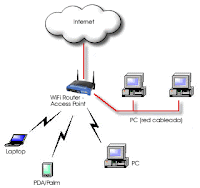 |
| REDES WIFI |
- Redes wimax: Son redes de área metropolitana (uns 50 km) que permiten a conexión por banda ancha de alta velocidade.
- Redes ad-hoc: Permiten a conexión directa de dispositivos entre si, sen necesidade de dispoñer dun punto de acceso que centralice a xestión das comunicacións inarámicas de rede.
- Comunicación wap: Para comunicacións inarámicas por telefonía móbil.
- Redes por infravermellos (ir) Permiten a comunicación entre dous dispositivos, visibles entre sí,usando ondas infravermellas.
- Blue Tooth: Utilízase para a conexión inarámica de curto alcance(10 metros).Esta tecnoloxía inclúena diversos dispositivos como, ipod, móbiles, impresoras, PDA, cámaras dixitais, auriculares etc., para intercambiar información.
 |
| REDES INFRABERMELLAS |
Adaptadores usb
En computación, un adaptador é un dispositivo de hardware ou un compoñente software, que converte datos transmitidos nun formato a outro. O formato de datos pode ser, por exemplo, unha mensaxe enviada entre obxectos nunha aplicación, ou un paquete enviado a través dunha rede de comunicaciones.
Nos ordenadores persoais modernos, case todos os dispositivos periféricos usan un adaptador para comunicarse co bus do sistema, por exemplo:
- Adaptador de vídeo, usado para transmitir o sinal ao monitor.
- Adaptadores Universal Serial Bus (USB) para impresoras, teclados e ratos, entre outros.Para convertir algúns dispositivos como PC, portátiles, impresoras,etc...,en móviles pódese usar unha tarxeta inalámbrica ou un adaptador USB. A ventaxa dos adptadores USB é que non necesitan montaxe, simplemementeconectar o adptador a un porto USB.
- Adaptador de rede necesario para conectarse a unha rede de comunicacións.
- Adaptador de host, para conectar discos duros ou outros dispositivos de almacenamento.
Un adaptador software é un tipo de software que se localiza loxicamente entre outros compoñentes software e transforma as mensaxes entre eles para que poidan comunicarse.
Blackberry
BlackBerry é unha marca de teléfonos. (Smartphones) Desarrollada pola compañía canadense BlackBerry que integra o servizo de correo electrónico móbil en 1999; aínda que inclúe as aplicacións típicas dun smartphone: libreta de direccións, calendario, listas de tarefas, block de notas etc., así como capacidades de teléfono nos modelos máis novos. É fundamentalmente coñecido polo seu teclado QWERTY incorporado, e pola súa capacidade para enviar e recibir correo electrónico de Internet accedendo ás redes das compañías de telefonía celular que brindan este servizo.
 |
| BALCKBERRY |
É un dispositivo handhelp inalámbrico co que se pode utilizra os servizos de correo electrónico, telefonía móvil, SMS, navegación web e outros servizos de información inalámbricos.
viernes, 7 de febrero de 2014
Compartir recursos
Compartir recursos en windows
Para poder compartir recursos en rede é necesario que na configuración da rede de área local esté activada a casilla Compartir impresoras e archivos.Para iso dentro de Conexións de rede, facer clic co botón dereito do ratón sobre conexión de área local conectando vultan para ver as suas propoiedades.
Compartir arquivos consiste en poñer a dispoñibilidade o contido dun ou máis directorios a través da rede. Todos os sistemas de Windows contan con dispositivos estándar que facilitan o feito de compartir o contido dun directorio. Non obstante, compartir arquivos pode implicar problemas de seguridade xa que, por definición, brinda aos usuarios acceso ao contido dunha parte do disco duro.
En consecuencia, é esencial que comparta só os directorios cuxos contendidos non son importantes (nin sería un problema se fosen destruídos). É máis, recoméndase que non comparta unha partición enteira da súa unidade de disco duro. Este procedemento non se recomenda se non confía nos demais usuarios da rede.
Compartir carpetas e discos
Se imos ao "Explorador de Windows", e seleccionamos a unidade de disco que necesitamos compartir, e pulsamos no botón dereito e pulsamos na opción "Uso compartido avanzado":
3- Apareceranos unha ventá, na que debemos ir á pestana "Compartir":
4- Ao pulsar no botón "Uso compartido avanzado", veremos que nos aparece outra ventá, onde podemos activar a opción: "Compartir esta carpeta", e poderemos poñerlle o nome que queiramos para compartila, neste caso deixamos o de por defecto "c":
5- Se ademais pulsamos no botón "Permisos", apareceranos unha imaxe como a seguinte, na que podemos "Agregar" ou "Quitar", os usuarios ou grupos que queiramos, e ademais poidamos asignar os permisos a cada un deles.Por exemplo no noso exemplo, imos dicir que ao grupo "Todos", lles damos permisos de "Ler", "Cambiar" e "Control total"(Despois dende a pestana de Seguridade, á cal se pode acceder ao mesmo nivel que cando accedemos á pestana Compartir, xa nos encargaremos de ser máis restritivos cos permisos)
6- Se pulsamos nas anteriores ventás no botón "Aceptar", estaremos outra vez no "Explorador de Windows", apareceu xunto á imaxe do disco duro, o mini-icona de dúas persoas para indicarnos que o devandito recurso está compartido.
7- Se o que queremos é que deixe de estar compartida, simplemente accederemos ata a ventá de "Uso compartido avanzado" e desactivaremos a pestana activada, como nesta imaxe:
8- Se en cambio o que queremos é compartir simplemente unha das carpetas, da nosa unidade de disco, iremos á devandita carpeta, neste exemplo a carpeta chamada "temp" e seleccionarémola:
9- Picaremos co botón dereito do rato e seleccionaremos a opción "Propiedades":
10- Na nova ventá que nos aparecerá, seleccionadas a pestana "Compartir" e pulsamos no botón "Uso compartido avanzado"
11- Na ventá que nos aparece, activaremos a opción "Compartir esta carpeta", e poderemos compartila co nome que queiramos, deixaremos por defecto o nome da carpeta "temp":
12- Se pulsamos no botón "Permisos", poderemos engadir usuarios ou grupos e asignarlles os permisos oportunos de "Ler", "Cambiar" ou "Control total"
video
Compartir impresoras
Se ten unha impresora conectada ao equipo, pode compartila con calquera persoa que estea na mesma rede. Non importa que tipo de impresora teña, o importante é que estea instalada no equipo e directamente conectada cun cable USB ou outro tipo de cable para impresora. As persoas coas cales vostede decida compartir a impresora poderán usala para imprimir, sempre que primeiro encontren o seu equipo na rede.
As impresoras directamente conectadas a unha rede e non conectadas a un equipo están dispoñibles para calquera persoa que estea na mesma rede. Estas impresoras deben ter un porto de rede ou unha conexión inarámica que lles permita conectarse directamente á rede.
Unha impresora pódese comparatrir no equipo con impresora ou no resto de equipos.
No equipo con impresora:
Para poder compartir recursos en rede é necesario que na configuración da rede de área local esté activada a casilla Compartir impresoras e archivos.Para iso dentro de Conexións de rede, facer clic co botón dereito do ratón sobre conexión de área local conectando vultan para ver as suas propoiedades.
Compartir arquivos consiste en poñer a dispoñibilidade o contido dun ou máis directorios a través da rede. Todos os sistemas de Windows contan con dispositivos estándar que facilitan o feito de compartir o contido dun directorio. Non obstante, compartir arquivos pode implicar problemas de seguridade xa que, por definición, brinda aos usuarios acceso ao contido dunha parte do disco duro.
En consecuencia, é esencial que comparta só os directorios cuxos contendidos non son importantes (nin sería un problema se fosen destruídos). É máis, recoméndase que non comparta unha partición enteira da súa unidade de disco duro. Este procedemento non se recomenda se non confía nos demais usuarios da rede.
Compartir carpetas e discos
Se imos ao "Explorador de Windows", e seleccionamos a unidade de disco que necesitamos compartir, e pulsamos no botón dereito e pulsamos na opción "Uso compartido avanzado":
3- Apareceranos unha ventá, na que debemos ir á pestana "Compartir":
4- Ao pulsar no botón "Uso compartido avanzado", veremos que nos aparece outra ventá, onde podemos activar a opción: "Compartir esta carpeta", e poderemos poñerlle o nome que queiramos para compartila, neste caso deixamos o de por defecto "c":
5- Se ademais pulsamos no botón "Permisos", apareceranos unha imaxe como a seguinte, na que podemos "Agregar" ou "Quitar", os usuarios ou grupos que queiramos, e ademais poidamos asignar os permisos a cada un deles.Por exemplo no noso exemplo, imos dicir que ao grupo "Todos", lles damos permisos de "Ler", "Cambiar" e "Control total"(Despois dende a pestana de Seguridade, á cal se pode acceder ao mesmo nivel que cando accedemos á pestana Compartir, xa nos encargaremos de ser máis restritivos cos permisos)
6- Se pulsamos nas anteriores ventás no botón "Aceptar", estaremos outra vez no "Explorador de Windows", apareceu xunto á imaxe do disco duro, o mini-icona de dúas persoas para indicarnos que o devandito recurso está compartido.
7- Se o que queremos é que deixe de estar compartida, simplemente accederemos ata a ventá de "Uso compartido avanzado" e desactivaremos a pestana activada, como nesta imaxe:
8- Se en cambio o que queremos é compartir simplemente unha das carpetas, da nosa unidade de disco, iremos á devandita carpeta, neste exemplo a carpeta chamada "temp" e seleccionarémola:
9- Picaremos co botón dereito do rato e seleccionaremos a opción "Propiedades":
10- Na nova ventá que nos aparecerá, seleccionadas a pestana "Compartir" e pulsamos no botón "Uso compartido avanzado"
11- Na ventá que nos aparece, activaremos a opción "Compartir esta carpeta", e poderemos compartila co nome que queiramos, deixaremos por defecto o nome da carpeta "temp":
12- Se pulsamos no botón "Permisos", poderemos engadir usuarios ou grupos e asignarlles os permisos oportunos de "Ler", "Cambiar" ou "Control total"
video
Compartir impresoras
Se ten unha impresora conectada ao equipo, pode compartila con calquera persoa que estea na mesma rede. Non importa que tipo de impresora teña, o importante é que estea instalada no equipo e directamente conectada cun cable USB ou outro tipo de cable para impresora. As persoas coas cales vostede decida compartir a impresora poderán usala para imprimir, sempre que primeiro encontren o seu equipo na rede.
As impresoras directamente conectadas a unha rede e non conectadas a un equipo están dispoñibles para calquera persoa que estea na mesma rede. Estas impresoras deben ter un porto de rede ou unha conexión inarámica que lles permita conectarse directamente á rede.
Unha impresora pódese comparatrir no equipo con impresora ou no resto de equipos.
No equipo con impresora:
- Facer clic en inicio e selecionar a opción Impresoras e faxes.
- Premer o botón dereito do ratón sobre o icono da impresora e seleccionar a opción Compartir.
- Activar a casilla Compartir impresora.
- Presionar en aplicar e Aceptar.
- Se visualizará un icono
- Facer clic en inicio e selecionar a opción impresoras e faxes.
- Facer clic sobre o enlace Agregar unha impresora e se iniciará un Asistente moi sencillono que samente hay que indicar o equipo da rede donde se encontra conectada a impresora a agregar .
- Se visualizará un icono.
Entre os sistemas tipo Unix nos que se pode executar Samba, están as distribucións GNU/Linux, Solaris e as diferentes variantes BSDentre as que podemos encontrar o Mac OS X Server de Apple.de Linux)
Desde Windows:accédese aos recursos compartidos noutros equipos, con Windows e Linux , utilizando o Entorno de rede e navegando por diferentes recursos.
Desde Linux:para ver as carpetas compartidas noutros ordenadores da rede hay que usar o icono Rede disponible entre as aplicacións do equipo. Os recursos que comparten os equipos con Windows son accesibles facendo clic no icono Rede de Windows.
viernes, 31 de enero de 2014
Xestión de grupos de usuarios
Creaccion de grupos de usuarios
Linux e windows son sistemas multiusuario.Isto permite que varias persoas poidan usar o mismo ordenador para facer as suas tarefas.Ambos sistemas operativos xestionan a información asignando contas aos distintos usuarios.Dependendo do tipo de usuario,e os permisos que teña,o sistema permítelleo acceso aos recursos aos que esté autorizado.
Identificación
Para entrar nun sitema operativo multiusuario solicítase un nome de usuario(login: proceso mediante o cal se controla o acceso individual a un sistema informático mediante a identificación do usuario)e unha contraseña(password).
Unha vez introducidos estes datos, o sitema operativo permite o acceso aos recursos que se teñan autorizados dependendo do tipo de usuario.
Espacio de traballo
O espacio de traballo dun usuario chámaselle conta de usuario.A cada conta asignaselle un directorio específico no disco duro donde almacénase toda a información de cada usuario,os seus documentos,favoritos,personalización do escritorio,etc.
Tamén hai espacios de traballo compartido,que é unha carpeta á que poden acceder outras persoas ademais daquela que a creou e a xestiona, tipicamente, un grupo de usuarios rexistrados: os seus membros. Na configuración por defecto -que un usuario pode adaptar ás súas necesidades- cada membro dun espazo de traballo compartido:
Tipos de usuarios
Normalmente no sistema existe un administrador e o resto son usuarios
Un usuario é un membro dun "grupo de usuarios", cada un dos cales ten algúns "permisos" e o dereito ou non ao uso de certas características do software.Hai diferentes tipos:
 Administrador ou rot:En operativos do tipo Unix, root é o nome convencional da conta de usuario que posúe todos os dereitos en todos os modos (mono ou multi usuario). root é chamado tamén superusuario. Normalmente esta é a conta de administrador. O usuario root pode facer moitas cousas que un usuario común non pode, tales como cambiar o dono ou permisos de arquivos e enlazar portos de numeración pequena. Non é recomendable utilizar o usuario rootpara unha simple sesión de uso habitual, xa que pon en risco o sistema ao garantir acceso privilexiado a cada programa en execución. É preferible utilizar unha conta de usuario normal e utilizar o comando o seu para acceder aos privilexios de root en caso de ser necesario.
Administrador ou rot:En operativos do tipo Unix, root é o nome convencional da conta de usuario que posúe todos os dereitos en todos os modos (mono ou multi usuario). root é chamado tamén superusuario. Normalmente esta é a conta de administrador. O usuario root pode facer moitas cousas que un usuario común non pode, tales como cambiar o dono ou permisos de arquivos e enlazar portos de numeración pequena. Non é recomendable utilizar o usuario rootpara unha simple sesión de uso habitual, xa que pon en risco o sistema ao garantir acceso privilexiado a cada programa en execución. É preferible utilizar unha conta de usuario normal e utilizar o comando o seu para acceder aos privilexios de root en caso de ser necesario.
A separación de privilexios administrativos daqueles do usuario normal tamén fan máis resistente contra virus e outros tipos de software malicioso a un sistema operativo. A falta desta característica en DOUS e versións temperás de Microsoft Windows foron citadas como unha das principais causas polas cales estes sistemas son máis inseguros.
Defectos de software os cales permiten a un usuario "converterse en root" son un problema de seguridade maior e a reparación de tal software é unha parte importante do mantemento da súa seguridade. Un método habitual polo cal é posible acceder a privilexios de root é mediante un desbordamento de pila nun programa en execución con privilexios de root.
No sistema operativo BeOS o superusuario é chamado baron, mentres que nalgunhas variantes de Unix é chamado avatar. EnAndroid o nome é o mesmo Superusuario En Microsoft Windows NT e sistemas operativos sucesivos da liña de comandos, o superusuario é chamado Administrador.O superusuario ou root é quen ten UID 0.
Usuario:Os usuarios do sistema ou usuarios cliente son persoas que se conectan ao sistema para facer uso dos servizos que este lles proporciona. Dentro dos usuarios do sistema podemos distinguir diferentes perfís ou niveis de usuario, e dependendo do devandito nivel posuirá máis ou menos privilexios na súa estanza dentro do sistema C.E.V.
Tamén debemos engadir que un usuario dentro do sistema pode pertencer a diferentes perfís, sempre cunhas restricións lóxicas. Por exemplo: un Administrador pode ser coordinador,pero este non se pode controlar así mesmo.
Os distintos perfís que distinguimos dentro do noso sistema son:
* Usuario Invitado
* Usuario Alumno
* Usuario Profesor
* Usuario Titor
* Usuario Coordinador
* Usuario Administrador
 Grupo:Os usuarios asocianse en forma de grupos para facilitar certas tarefas,como compartir recursos.Cada usuario podrá acceder aos seus propios recursos e aos do grupo ao que pertence. Algúns exemplos de grupos son Alumnos,Profesores,Invitados,etc.
Grupo:Os usuarios asocianse en forma de grupos para facilitar certas tarefas,como compartir recursos.Cada usuario podrá acceder aos seus propios recursos e aos do grupo ao que pertence. Algúns exemplos de grupos son Alumnos,Profesores,Invitados,etc.
Adxudicación de permisos en windows
Para definir,ver,cambiar ou quitar permisos de arquivos e carpetas en Windows:
Espacio de traballo
O espacio de traballo dun usuario chámaselle conta de usuario.A cada conta asignaselle un directorio específico no disco duro donde almacénase toda a información de cada usuario,os seus documentos,favoritos,personalización do escritorio,etc.
Tamén hai espacios de traballo compartido,que é unha carpeta á que poden acceder outras persoas ademais daquela que a creou e a xestiona, tipicamente, un grupo de usuarios rexistrados: os seus membros. Na configuración por defecto -que un usuario pode adaptar ás súas necesidades- cada membro dun espazo de traballo compartido:
- Ten acceso a todos os obxectos deste espazo.
- Inmediatamente está ao corrente dos efectos de calquera acción que outro membro realice sobre un obxecto no espazo.
- Pode levar a cabo calquera acción.
Tipos de usuarios
Normalmente no sistema existe un administrador e o resto son usuarios
Un usuario é un membro dun "grupo de usuarios", cada un dos cales ten algúns "permisos" e o dereito ou non ao uso de certas características do software.Hai diferentes tipos:
 Administrador ou rot:En operativos do tipo Unix, root é o nome convencional da conta de usuario que posúe todos os dereitos en todos os modos (mono ou multi usuario). root é chamado tamén superusuario. Normalmente esta é a conta de administrador. O usuario root pode facer moitas cousas que un usuario común non pode, tales como cambiar o dono ou permisos de arquivos e enlazar portos de numeración pequena. Non é recomendable utilizar o usuario rootpara unha simple sesión de uso habitual, xa que pon en risco o sistema ao garantir acceso privilexiado a cada programa en execución. É preferible utilizar unha conta de usuario normal e utilizar o comando o seu para acceder aos privilexios de root en caso de ser necesario.
Administrador ou rot:En operativos do tipo Unix, root é o nome convencional da conta de usuario que posúe todos os dereitos en todos os modos (mono ou multi usuario). root é chamado tamén superusuario. Normalmente esta é a conta de administrador. O usuario root pode facer moitas cousas que un usuario común non pode, tales como cambiar o dono ou permisos de arquivos e enlazar portos de numeración pequena. Non é recomendable utilizar o usuario rootpara unha simple sesión de uso habitual, xa que pon en risco o sistema ao garantir acceso privilexiado a cada programa en execución. É preferible utilizar unha conta de usuario normal e utilizar o comando o seu para acceder aos privilexios de root en caso de ser necesario.A separación de privilexios administrativos daqueles do usuario normal tamén fan máis resistente contra virus e outros tipos de software malicioso a un sistema operativo. A falta desta característica en DOUS e versións temperás de Microsoft Windows foron citadas como unha das principais causas polas cales estes sistemas son máis inseguros.
Defectos de software os cales permiten a un usuario "converterse en root" son un problema de seguridade maior e a reparación de tal software é unha parte importante do mantemento da súa seguridade. Un método habitual polo cal é posible acceder a privilexios de root é mediante un desbordamento de pila nun programa en execución con privilexios de root.
No sistema operativo BeOS o superusuario é chamado baron, mentres que nalgunhas variantes de Unix é chamado avatar. EnAndroid o nome é o mesmo Superusuario En Microsoft Windows NT e sistemas operativos sucesivos da liña de comandos, o superusuario é chamado Administrador.O superusuario ou root é quen ten UID 0.
Usuario:Os usuarios do sistema ou usuarios cliente son persoas que se conectan ao sistema para facer uso dos servizos que este lles proporciona. Dentro dos usuarios do sistema podemos distinguir diferentes perfís ou niveis de usuario, e dependendo do devandito nivel posuirá máis ou menos privilexios na súa estanza dentro do sistema C.E.V.
Tamén debemos engadir que un usuario dentro do sistema pode pertencer a diferentes perfís, sempre cunhas restricións lóxicas. Por exemplo: un Administrador pode ser coordinador,pero este non se pode controlar así mesmo.
Os distintos perfís que distinguimos dentro do noso sistema son:
* Usuario Invitado
* Usuario Alumno
* Usuario Profesor
* Usuario Titor
* Usuario Coordinador
* Usuario Administrador
 Grupo:Os usuarios asocianse en forma de grupos para facilitar certas tarefas,como compartir recursos.Cada usuario podrá acceder aos seus propios recursos e aos do grupo ao que pertence. Algúns exemplos de grupos son Alumnos,Profesores,Invitados,etc.
Grupo:Os usuarios asocianse en forma de grupos para facilitar certas tarefas,como compartir recursos.Cada usuario podrá acceder aos seus propios recursos e aos do grupo ao que pertence. Algúns exemplos de grupos son Alumnos,Profesores,Invitados,etc.Adxudicación de permisos en windows
Para definir,ver,cambiar ou quitar permisos de arquivos e carpetas en Windows:
- Facer clic co botón dereito do rato no arquivo ou carpeta e seleccionar Propiedades.
- Seleccionar a pestana Seguridade. Móstrase un listado de todos os grupos ou usuarios que teñen dereitos sobre o obxecto.
- Utilizar o botón Quitar para eliminar os usuarios que non terán acceso, ou ben, Agregar para engadir novos usuarios.
- Ao seleccionar un grupo ou usuario móstranse os Permisos de usuario de que dispón podendo permitirse ou denegar cada unha deles.

Se na ventá Propiedades non se mostran as pestanas Seguridade:
- Facer clic en Inicio
- Entrar no panel de control
- Seleccionar Aparencia e temas
- Entrar en Opcións de carpeta
- Na pestana Ver, desactivar a casa Utilizar uso compartido simple de arquivos, que se encontra no apartado Configuración avanzada.
martes, 28 de enero de 2014
Configuración dunha rede
Dispositivos de interconexión:
Son os dispositivos que centralizan todo o cableado dunha rede en estrela ou en árbore. De cada equipo sae un cable que se conecta a un deles. Polo tanto, teñen que ter, como mínimo, tantos puntos de conexión ou portos como equipos queiramos conectar a nosa rede. Hai dous tipos de dispositivos, denominados concentrador e conmutador:
Tarxetas de rede.
Son unha clase de tarxetas destinadas a ser introducidas na placa nai dun ordenador ou conéctase a un dos seus portos para posibilitar que a máquina se sume a unha rede e poida compartir os seus recursos (como os documentos, a conexión a Internet ou unha impresora, por exemplo).
Cada un dos equipos conectados debe ter una delas.
->Enthernet.
É un estándar de redes informáticas de área local que pode acceder ao ámbito e se utiliza un conector RJ-45 para conectarse, o cal é parecido ao do teléfono.
Permiten que, nunha oficina, dúas computadoras compartan a mesma conexión a Internet ou que os usuarios dos devanditos equipos poidan traballar cos documentos albergados no disco ríxido de calquera das dúas computadoras.
->WiFi.
Son tarxetas inalámbricas que adopta e certifica os equipos que cumpren cos estándares 802.11 das redes inalámbricas de área local) e facilitar a compatibilidade dos distintos equipos con tal de que cumpra eses requisitos.
O seu acceso á rede é a través de ondas de doado acceso o cal é unha vantaxe e un perigo á vez.
Concentradores
Son uns dispositivos que permiten centralizar o cableado dunha rede e poder ampliala. Isto significa que o devandito dispositivo recibe un sinal e repite este sinal emitíndoa polos seus diferentes portos. Dispoñen de portos con conectores RJ-45.
->Hub
O hub é o dispositivo de conexión máis básico. É utilizado en redes locais pequenas cun número moi limitado de máquinas. Non é máis que unha toma múltiple RJ45 que amplifica o sinal da rede (base 10/100), así o ordenador destinatario recibe a información e o resto omítena. Unha solicitude destinada a unha determinada PC da rede será enviada a todas as PC da rede e isto reduce de xeito considerable o ancho de banda e ocasiona problemas de escoita na rede.
->Switch
O Switch (ou conmutador) traballa nas dúas primeiras capas do modelo OSI, é dicir que este distribúe os datos a cada máquina de destino, mentres que o hub envía todos os datos a todas as máquinas que responden. Concibido para traballar en redes cunha cantidade de máquinas lixeiramente máis elevado que o hub, este elimina as eventuais colisións de paquetes (unha colisión aparece cando unha máquina intenta comunicarse cunha segunda mentres que outra xa está en comunicación con esta..., a primeira reintentará logo).
Puntos de acceso
Un punto de acceso inlámbrico (WAP ou AP polas súas siglas en inglés: Wireless Access Point) é un dispositivo que interconecta dispositivos de comunicación inalámbrica para formar unha rede inalámbrica utilizando ondas en lugar de cables. Normalmente un WAP tamén pode conectarse a unha rede cableada, e pode transmitir datos entre os dispositivos conectados á rede cable e os dispositivos inlámbricos. Moitos WAPs poden conectarse entre si para formar unha rede aínda maior, permitindo realizar "roaming" (tarifa que está presente nos móbiles cando se añade no extranxeiro cando se utiliza algún dos seus servizos).
Router
O Router permite o uso de varias clases de direccións IP dentro dunha mesma rede. Deste modo permite a creación de sub redes.É utilizado en instalacións máis grandes, onde é necesaria (especialmente por razóns de
seguridade e simplicidade) a creación de varias sub redes. Cando a Internet chega por medio dun cable RJ45, é necesario utilizar un router para conectar unha sub rede (rede local, LAN) a Internet, xa que estas dúas conexións utilizan diferentes clases de dirección IP (non obstante é posible pero non moi aconsellado utilizar unha clase A ou B para unha rede local, estas corresponden ás clases de Internet).O router equivale a un PC xestionando varias conexións de rede (os antigos routeres eran PCs)
Teñen a función de devasas (firewall) para protexer a instalación.
Cables de rede
Os cables de rede son cables elaborados para transmitir datos e úsanse para interconectar un dispositivo de rede a outro. Estes cables habilitan transferencias de alta velocidade entre diferentes compoñentes da rede.
Os tipos de cable de rede son variados dependendo da clase de rede onde se usen. Utilizaranse distintos cables sobre a base da topoloxía da rede, protocolos en uso e tamaño. Se a rede ten un gran número de dispositivos, necesitará cables que provean de alta velocidade e conexións libres de erros. Os máis utilizados son o o par trenzado (Trátase dun cable de oito fíos condutores trenzados a pares para que non teña moitas interferencias. É capaz de transmitir varían en función da categoría do cable. As gradacións van dende o cable de teléfono, que só transmite a voz humana ao cable de categoría 5 capaz de transferir 100Megabytes por segundo. )
Para altas velocidades utilízanse a fibra óptica (onsiste nun centro de cristal rodeado de varias capas de material protector. O que se transmite non son sinais eléctricos senón luz co que se elimina a problemática das interferencias. Isto faino ideal para ámbitos nos que haxa gran cantidade de interferencias eléctricas. Tamén se utiliza moito na conexión de redes entre edificios debido á súa inmunidade á humidade e á exposición solar.)
Instalación e configuración de dispositivos
A instalación é senxella, algunhas nocións básicas son:
-Tarjetas de red
Retírase a carcasa do equipo e conectar a tarxeta nunha das ranuras de expansión dispoñible. É necesario instalar os drivers da tarxeta do equipo; para iso, tendremos que seguir os pasos que facilitan o proveedor utilizando o disco de instalación.
-Concentradores
Non requiren configuración e basta con conectalos coa corrente eléctrica para que realicen a súa función.
-Puntos de acceso
Simplemente precisan estar conectados cun cable ó ruter ou outro concentrador.
-Router
Debe ser configurado con parámetros do proveedor da Internet. Soe vir configurado para comenzar a funcionar, se é inalámbrico é conveniente asegurarse de que a rede inalámbrica ten a seguridade habilitada para que outros usuarios teñan acceso.
-Cableado
Un extremo conéctase á tarxeta da rede do equipo e o outro ó concentrador ou ruter. Tense que ter certas precaucións na súa instalación, coma non dobralo cable, non fijalo á parede cun material que poda dañalo, etc.
Conexión dos compoñentes
Unha rede de computadoras, tamén chamada rede de ordenadores, rede de comunicacións de datos ou rede informática, é un conxunto de equipos informáticos e software conectados entre se por medio de dispositivos físicos que envían e reciben impulsos eléctricos, ondas electromagnéticas ou calquera outro medio para o transporte de datos, coa finalidade de compartir información, recursos e ofrecer servicios.
Como en todo proceso de comunicación requírese dun emisor, unha mensaxe, un medio e un receptor. A finalidade principal para a creación dunha rede de computadoras é compartir os recursos e a información na distancia, asegurar a confiabilidade e a dispoñibilidade da información, aumentar a velocidade de transmisión dos datos e reducir o custo xeral destas acciones. Un exemplo é Internet, a cal é unha gran rede de millóns de computadoras situadas en distintos puntos do planeta interconectadas basicamente para compartir información e recursos.
A estrutura e o modo de funcionamento das redes informáticas actuais están definidos en varios estándares.
Redes mixtas
As redes mixtas son aquelas nas que se aplica unha mestura entre algunha das outras topoloxías: bus, estrela ou anel. Principalmente podemos encontrar dúas topoloxías mixtas: Estrela - Bus e Estrela -Anillo. Para crealas necesítanse puntos de acceso inarámico que permiten conectar ambos os dous tipos de redes e que son útiles para conectar un portátil ou ordenador afastado da rede cablear.
Na topoloxía Estrella - Bus podemos ver unha rede en bus ao que están conectados os hubs de pequenas redes en estrela. Polo tanto, non hai ningún ordenador que se conecte directamente ao bus. Nesta topoloxía mixta, se un ordenador falla, entón é detectado polo hub ao que está conectado e simplemente íllao do resto da rede. Non obstante, se un dos hubs falla, entón os ordenadores que están conectados a el na rede en estrela non poderán comunicarse e, ademais, o bus se partirá en dúas partes que non poden comunicarse entre elas. Na topoloxía Estrella - Anel encontramos que o cableado forma fisicamente unha estrela, pero o hub ao que se conecta fai que a rede funcione como un anel. Desta forma, a rede funciona como un anel, pero coa vantaxe de que se un dos ordenadores falla, o hub se encarga de sacalo do anel para que este siga funcionando.
Máis información
Son os dispositivos que centralizan todo o cableado dunha rede en estrela ou en árbore. De cada equipo sae un cable que se conecta a un deles. Polo tanto, teñen que ter, como mínimo, tantos puntos de conexión ou portos como equipos queiramos conectar a nosa rede. Hai dous tipos de dispositivos, denominados concentrador e conmutador:
Tarxetas de rede.
 |
| Tarxetas de rede |
Cada un dos equipos conectados debe ter una delas.
->Enthernet.
É un estándar de redes informáticas de área local que pode acceder ao ámbito e se utiliza un conector RJ-45 para conectarse, o cal é parecido ao do teléfono.
Permiten que, nunha oficina, dúas computadoras compartan a mesma conexión a Internet ou que os usuarios dos devanditos equipos poidan traballar cos documentos albergados no disco ríxido de calquera das dúas computadoras.
->WiFi.
Son tarxetas inalámbricas que adopta e certifica os equipos que cumpren cos estándares 802.11 das redes inalámbricas de área local) e facilitar a compatibilidade dos distintos equipos con tal de que cumpra eses requisitos.
O seu acceso á rede é a través de ondas de doado acceso o cal é unha vantaxe e un perigo á vez.
Concentradores
Son uns dispositivos que permiten centralizar o cableado dunha rede e poder ampliala. Isto significa que o devandito dispositivo recibe un sinal e repite este sinal emitíndoa polos seus diferentes portos. Dispoñen de portos con conectores RJ-45.
->Hub
 |
| Hub |
->Switch
O Switch (ou conmutador) traballa nas dúas primeiras capas do modelo OSI, é dicir que este distribúe os datos a cada máquina de destino, mentres que o hub envía todos os datos a todas as máquinas que responden. Concibido para traballar en redes cunha cantidade de máquinas lixeiramente máis elevado que o hub, este elimina as eventuais colisións de paquetes (unha colisión aparece cando unha máquina intenta comunicarse cunha segunda mentres que outra xa está en comunicación con esta..., a primeira reintentará logo).
Puntos de acceso
Un punto de acceso inlámbrico (WAP ou AP polas súas siglas en inglés: Wireless Access Point) é un dispositivo que interconecta dispositivos de comunicación inalámbrica para formar unha rede inalámbrica utilizando ondas en lugar de cables. Normalmente un WAP tamén pode conectarse a unha rede cableada, e pode transmitir datos entre os dispositivos conectados á rede cable e os dispositivos inlámbricos. Moitos WAPs poden conectarse entre si para formar unha rede aínda maior, permitindo realizar "roaming" (tarifa que está presente nos móbiles cando se añade no extranxeiro cando se utiliza algún dos seus servizos).
Router
 |
| Router |
O Router permite o uso de varias clases de direccións IP dentro dunha mesma rede. Deste modo permite a creación de sub redes.É utilizado en instalacións máis grandes, onde é necesaria (especialmente por razóns de
seguridade e simplicidade) a creación de varias sub redes. Cando a Internet chega por medio dun cable RJ45, é necesario utilizar un router para conectar unha sub rede (rede local, LAN) a Internet, xa que estas dúas conexións utilizan diferentes clases de dirección IP (non obstante é posible pero non moi aconsellado utilizar unha clase A ou B para unha rede local, estas corresponden ás clases de Internet).O router equivale a un PC xestionando varias conexións de rede (os antigos routeres eran PCs)
Teñen a función de devasas (firewall) para protexer a instalación.
Cables de rede
Os cables de rede son cables elaborados para transmitir datos e úsanse para interconectar un dispositivo de rede a outro. Estes cables habilitan transferencias de alta velocidade entre diferentes compoñentes da rede.
Os tipos de cable de rede son variados dependendo da clase de rede onde se usen. Utilizaranse distintos cables sobre a base da topoloxía da rede, protocolos en uso e tamaño. Se a rede ten un gran número de dispositivos, necesitará cables que provean de alta velocidade e conexións libres de erros. Os máis utilizados son o o par trenzado (Trátase dun cable de oito fíos condutores trenzados a pares para que non teña moitas interferencias. É capaz de transmitir varían en función da categoría do cable. As gradacións van dende o cable de teléfono, que só transmite a voz humana ao cable de categoría 5 capaz de transferir 100Megabytes por segundo. )
Para altas velocidades utilízanse a fibra óptica (onsiste nun centro de cristal rodeado de varias capas de material protector. O que se transmite non son sinais eléctricos senón luz co que se elimina a problemática das interferencias. Isto faino ideal para ámbitos nos que haxa gran cantidade de interferencias eléctricas. Tamén se utiliza moito na conexión de redes entre edificios debido á súa inmunidade á humidade e á exposición solar.)
Instalación e configuración de dispositivos
A instalación é senxella, algunhas nocións básicas son:
-Tarjetas de red
Retírase a carcasa do equipo e conectar a tarxeta nunha das ranuras de expansión dispoñible. É necesario instalar os drivers da tarxeta do equipo; para iso, tendremos que seguir os pasos que facilitan o proveedor utilizando o disco de instalación.
-Concentradores
Non requiren configuración e basta con conectalos coa corrente eléctrica para que realicen a súa función.
-Puntos de acceso
Simplemente precisan estar conectados cun cable ó ruter ou outro concentrador.
-Router
Debe ser configurado con parámetros do proveedor da Internet. Soe vir configurado para comenzar a funcionar, se é inalámbrico é conveniente asegurarse de que a rede inalámbrica ten a seguridade habilitada para que outros usuarios teñan acceso.
-Cableado
Un extremo conéctase á tarxeta da rede do equipo e o outro ó concentrador ou ruter. Tense que ter certas precaucións na súa instalación, coma non dobralo cable, non fijalo á parede cun material que poda dañalo, etc.
Conexión dos compoñentes
 |
| Conexión de compoñentes |
Como en todo proceso de comunicación requírese dun emisor, unha mensaxe, un medio e un receptor. A finalidade principal para a creación dunha rede de computadoras é compartir os recursos e a información na distancia, asegurar a confiabilidade e a dispoñibilidade da información, aumentar a velocidade de transmisión dos datos e reducir o custo xeral destas acciones. Un exemplo é Internet, a cal é unha gran rede de millóns de computadoras situadas en distintos puntos do planeta interconectadas basicamente para compartir información e recursos.
A estrutura e o modo de funcionamento das redes informáticas actuais están definidos en varios estándares.
Redes mixtas
 |
| Redes mixtas |
As redes mixtas son aquelas nas que se aplica unha mestura entre algunha das outras topoloxías: bus, estrela ou anel. Principalmente podemos encontrar dúas topoloxías mixtas: Estrela - Bus e Estrela -Anillo. Para crealas necesítanse puntos de acceso inarámico que permiten conectar ambos os dous tipos de redes e que son útiles para conectar un portátil ou ordenador afastado da rede cablear.
Na topoloxía Estrella - Bus podemos ver unha rede en bus ao que están conectados os hubs de pequenas redes en estrela. Polo tanto, non hai ningún ordenador que se conecte directamente ao bus. Nesta topoloxía mixta, se un ordenador falla, entón é detectado polo hub ao que está conectado e simplemente íllao do resto da rede. Non obstante, se un dos hubs falla, entón os ordenadores que están conectados a el na rede en estrela non poderán comunicarse e, ademais, o bus se partirá en dúas partes que non poden comunicarse entre elas. Na topoloxía Estrella - Anel encontramos que o cableado forma fisicamente unha estrela, pero o hub ao que se conecta fai que a rede funcione como un anel. Desta forma, a rede funciona como un anel, pero coa vantaxe de que se un dos ordenadores falla, o hub se encarga de sacalo do anel para que este siga funcionando.
Máis información
Suscribirse a:
Entradas (Atom)















